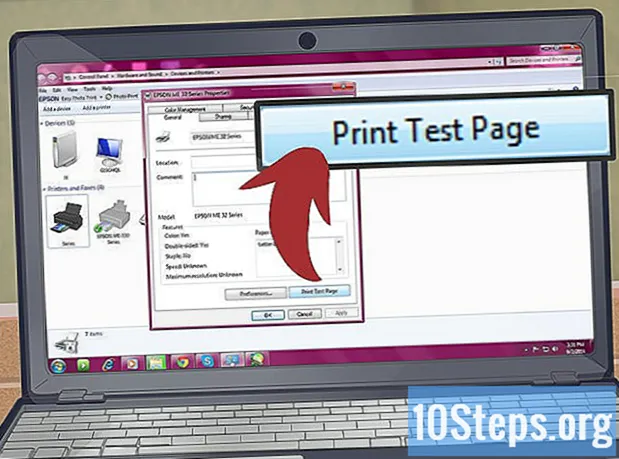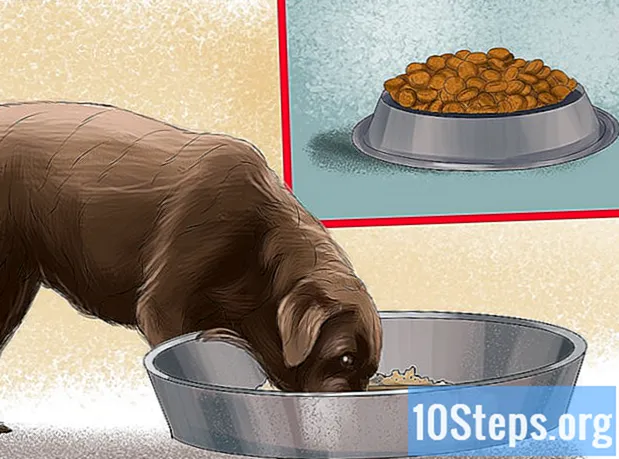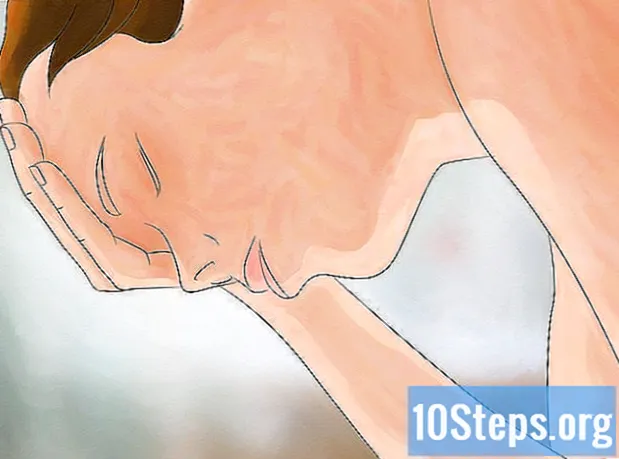विषय
कभी-कभी कंप्यूटर पासवर्ड को भूल जाना आम बात है, लेकिन सौभाग्य से यह दुनिया का अंत नहीं है। कुछ ट्रिक्स के साथ, आप किसी भी कंप्यूटर पर किसी भी विंडोज 7 उपयोगकर्ता के लिए पासवर्ड बदल सकते हैं। आपको केवल विंडोज 7 इंस्टॉलेशन डिस्क की आवश्यकता होगी, जिसे मुफ्त में बनाया जा सकता है।
कदम
विंडोज 7 इंस्टॉलेशन डिस्क ढूंढें या बनाएं। उपयोगकर्ता पासवर्ड को क्रैक करने के लिए, आपको इस डिस्क का उपयोग करके कंप्यूटर को शुरू करना होगा। ऐसा करने के कुछ तरीके हैं:
- कोई भी विंडोज 7 इंस्टॉलेशन डिस्क काम करती है, जिससे आप घर पर एक उधार ले सकते हैं या एक पा सकते हैं।
- आप विंडोज 7 से एक आईएसओ फाइल डाउनलोड कर सकते हैं और अपनी खुद की डिस्क बनाने के लिए इसे एक डीवीडी में जला सकते हैं। यदि आपके पास उत्पाद कुंजी है तो आप इसे इस लिंक पर Microsoft वेबसाइट से कानूनी रूप से डाउनलोड कर सकते हैं। आप कई धार साइटों से आईएसओ फाइल भी डाउनलोड कर सकते हैं। उस पर क्लिक करके और "बर्न टू डिस्क" (विंडोज 7 या बाद के संस्करणों) का चयन करके एक रिक्त डीवीडी में फ़ाइल को जलाएं। विंडोज 7 में रिकवरी डिस्क बनाने के लिए लेख पर पहुंचें और अधिक विवरण देखें।

विंडोज 7 इंस्टॉलेशन डिस्क डालें और कंप्यूटर को पुनरारंभ करें। आपको कंप्यूटर को इंस्टॉलेशन डिस्क से शुरू करने की आवश्यकता होगी, न कि कंप्यूटर पर पहले से इंस्टॉल किए गए विंडोज 7 से।
BIOS या BOOT मेनू दर्ज करने के लिए कुंजी दबाएं। निर्माता के आधार पर विशिष्ट कुंजी भिन्न हो सकती है। यह आमतौर पर स्क्रीन पर प्रदर्शित होता है जो विंडोज लोड होने से पहले दिखाई देता है, और यह तब है जब आपको इसे दबाया जाना चाहिए।यदि आपके कंप्यूटर में यह फ़ंक्शन है, तो BIOS मेनू में प्रवेश करने के बजाय सीधे बीओटी मेनू को लोड करें।
- कुंजी आमतौर पर निम्नलिखित में से एक है: F2, F10, F12 या डेल.

BOOT मेनू में CD / DVD ड्राइव का चयन करें। यदि आपने सीधे BOOT मेनू लोड किया है, तो उस ड्राइव को चुनें जिसमें विंडोज 7 इंस्टॉलेशन डिस्क है। यदि आपने BIOS मेनू को लोड किया है, तो कीबोर्ड का उपयोग करके BOOT सेक्शन में जाएँ और CD / DVD ड्राइवर के लिए ऑर्डर बदलें सूची में पहला।
अपने कंप्यूटर को विंडोज 7 डिस्क से शुरू करें और विंडोज इंस्टॉलेशन को लोड करें। यदि आपने BIOS मेनू एक्सेस किया है, तो अपने परिवर्तनों को सहेजें और इसे बंद करें ताकि कंप्यूटर इंस्टॉलेशन डिस्क से पुनरारंभ हो। विंडोज इंस्टॉल करने के लिए संकेत दिए जाने पर किसी भी कुंजी को दबाएं।

भाषा और इनपुट विकल्प सेट करें। भरी हुई पहली स्क्रीन पर, आपको भाषा और इनपुट विकल्प सेट करने के लिए कहा जाएगा। आमतौर पर डिफ़ॉल्ट सेटिंग्स पर सब कुछ छोड़ना संभव है।
"अभी स्थापित करें" स्क्रीन पर "अपने कंप्यूटर की मरम्मत करें" लिंक पर क्लिक करें। विंडोज 7 स्थापित करना शुरू करने के लिए "अभी स्थापित करें" पर क्लिक करने के बजाय, खिड़की के निचले बाएं कोने में "अपने कंप्यूटर की मरम्मत" बटन पर क्लिक करें।
ऑपरेटिंग सिस्टम की सूची से "विंडोज 7" चुनें। यह सूची कंप्यूटर पर स्थापित सभी प्रणालियों को दिखाती है। उनमें से अधिकांश में केवल एक ऑपरेटिंग सिस्टम सूचीबद्ध होगा।
अगली विंडो में "कमांड प्रॉम्प्ट" लिंक पर क्लिक करें। यह "कमांड प्रॉम्प्ट" को लोड करेगा।
निम्न आदेश (क्रम में) दर्ज करें। निम्नलिखित चार कमांड आपको विंडोज लॉगिन स्क्रीन पर "कमांड प्रॉम्प्ट" तक पहुंचने की अनुमति देते हैं। ऐसा करने से आप विंडोज लोड होने पर उपयोगकर्ताओं के पासवर्ड रीसेट कर सकते हैं। कुंजी दबाकर, क्रम में, निम्न में से प्रत्येक दर्ज करें ↵ दर्ज करें उनमें से प्रत्येक के बाद:
सी:
सीडी विंडोज़ सिस्टम 32
renman। का उपयोग करें
cmd.exe का उपयोग करें copyman.exe
विंडोज 7 इंस्टॉलेशन डिस्क को निकालें और अपने कंप्यूटर को पुनरारंभ करें। विंडोज 7 को सामान्य रूप से लोड होने दें।
कुंजी दबाएं।⊞ जीत+यू"कमांड प्रॉम्प्ट" को लोड करने के लिए विंडोज लॉगिन स्क्रीन पर। यह शॉर्टकट आमतौर पर विंडोज "एक्सेसिबिलिटी मैनेजर" को खोलता है, लेकिन आपके द्वारा पहले दर्ज की गई कमांड में बदलाव किया गया है, ताकि इसके बजाय, "कमांड प्रॉम्प्ट" लोड हो जाए।
यह टाइप करें ।शुद्ध उपयोगकर्ताऔर कुंजी दबाएं↵ दर्ज करेंउपयोगकर्ता नामों की सूची प्रदर्शित करने के लिए। कंप्यूटर के सभी उपयोगकर्ताओं को सूचीबद्ध किया जाएगा।
उस खाते के लिए पासवर्ड बदलें जिसे आप एक्सेस करना चाहते हैं। आप कमांड का उपयोग कर सकते हैं शुद्ध उपयोगकर्ता किसी भी मौजूदा उपयोगकर्ता का पासवर्ड बदलने के लिए। निम्नलिखित कमांड दर्ज करें और कुंजी दबाएं ↵ दर्ज करें, की जगह नाम उपयोगकर्ता नाम जिसका पासवर्ड आप बदलना चाहते हैं। यदि उपयोगकर्ता नाम में जगह है, तो इसके बीच उद्धरण चिह्नों का उपयोग करें। संकेत दिए जाने पर दो बार नया पासवर्ड डालें।
- शुद्ध उपयोगकर्ता नाम *
- उदाहरण के लिए, उपयोगकर्ता मेसक्विटा के लिए पासवर्ड बदलने के लिए टाइप करें शुद्ध उपयोगकर्ता "मैक्स मेसकिटा" * और कुंजी दबाएं ↵ दर्ज करें.
कंप्यूटर तक पहुंचने के लिए नए पासवर्ड का उपयोग करें। "कमांड प्रॉम्प्ट" में पासवर्ड बदलने के बाद, आप इसे विंडोज तक पहुंचने के लिए तुरंत उपयोग कर सकते हैं। बस उस उपयोगकर्ता नाम का चयन करें जिसका पासवर्ड आपने बदला है और उसे दर्ज करें।
"कमांड प्रॉम्प्ट" में परिवर्तन वापस करें। अब जब आपने पासवर्ड को सफलतापूर्वक बदल दिया है, तो "accessman.exe" फ़ाइल में किए गए परिवर्तनों को उल्टा कर दें, जब किसी को "एक्सेसिबिलिटी" एक्सेस करने की आवश्यकता हो। "प्रारंभ" मेनू से "कमांड प्रॉम्प्ट" खोलें और निम्नलिखित आदेश में निम्नलिखित कमांड दर्ज करें।
सी:
सीडी विंडोज़ सिस्टम 32
डेल
renman.exe .bak useman.exe